台式电脑临时移动电源如何连接?使用中应注意什么?
60
2025-02-15
在现今信息时代,无线网络已经成为人们生活中不可或缺的一部分。而在连接无线网络的设备中,笔记本电脑、手机、平板电脑等都是比较常见的。但是对于一些老式台式电脑,很多人并不清楚如何连接无线网络。本文将详细介绍如何让你的台式电脑轻松连接无线网络。

第一步:确认你的电脑是否支持Wi-Fi功能
在连接无线网络前,我们需要确认自己的电脑是否支持Wi-Fi功能。大部分现代台式电脑都可以通过USB天线、PCi网卡、插在主板上的MiniPCI-E网卡等方式实现Wi-Fi功能。如果你还不确定电脑是否支持Wi-Fi,可以到“我的电脑”里找到“设备管理器”看看是否有Wi-Fi设备。

第二步:准备好Wi-Fi网卡
如果你的电脑原装没有Wi-Fi模块,那么你需要购买一块适合你电脑型号的Wi-Fi网卡,然后插入主板相应的插槽上。购买时需要注意网卡的接口类型、适用的电脑型号、无线标准等信息。
第三步:安装驱动程序
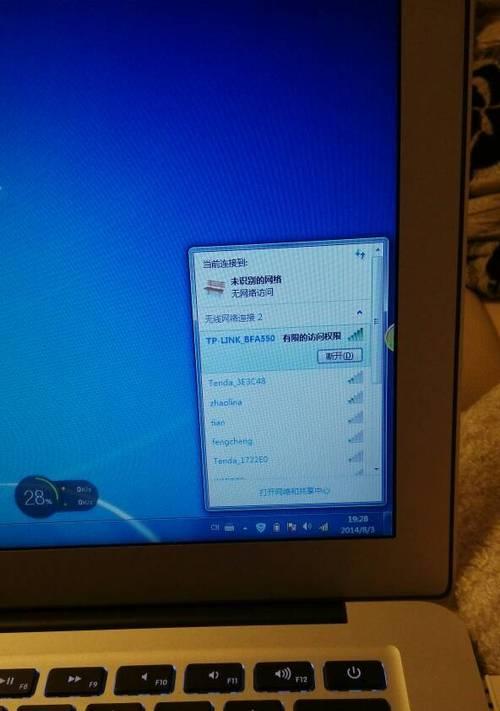
安装好Wi-Fi网卡后,需要安装对应的驱动程序。驱动程序通常会随着网卡提供,也可以从网卡生产商的官方网站下载。安装完成后,需要重启电脑使驱动程序生效。
第四步:打开电脑的Wi-Fi功能
在安装好驱动程序后,需要在电脑上打开Wi-Fi功能。方法是:单击桌面右下角的网络图标,在弹出的选项里选择打开Wi-Fi功能。
第五步:搜索无线网络
打开Wi-Fi功能后,电脑就会自动搜索到周围可用的无线网络,这时候你可以从列表中选择一个信号强度较好的无线网络进行连接。如果周围没有可用的无线网络,你需要自己创建一个无线热点。
第六步:输入网络密码
当你选择一个无线网络后,系统会要求你输入网络密码。密码一般是由网络管理员设定的,并且是区分大小写的,因此需要仔细核对。
第七步:等待连接
输入完毕密码后,系统会自动连接无线网络。在连接的过程中需要等待一段时间,视网络环境而定。如果连接成功,电脑屏幕右下角的网络图标将会显示连接成功的信息。
第八步:设置网络高级选项
在连接无线网络后,你需要通过设置网络高级选项来优化网络性能。这些选项包括IP地址、DNS服务器、代理服务器等。在设置这些选项之前,需要先了解一些相关知识。
第九步:设置IP地址
IP地址是网络中设备之间唯一的标识符。在连接无线网络时,需要配置一个IP地址,这个地址必须和无线网络中的其它设备不同。在Windows系统中,可以通过控制面板的网络和共享中心来进行IP地址设置。
第十步:设置DNS服务器
DNS服务器用于将域名转换成IP地址,是网络中非常重要的一部分。在连接无线网络时,你需要设置一个合适的DNS服务器。在Windows系统中,可以在控制面板的网络和共享中心中进行DNS服务器设置。
第十一步:设置代理服务器
代理服务器是一种特殊的服务器,它可以代理用户向互联网请求资源。在某些网络环境下,需要设置代理服务器才能正常访问互联网。在Windows系统中,可以在控制面板的Internet选项中进行代理服务器设置。
第十二步:测试连接速度
在设置完网络高级选项后,你需要进行一次连接速度测试,以确定网络连接是否顺畅。连接速度测试可以通过多种工具进行,如Speedtest.net、Fast.com等。
第十三步:优化网络性能
根据测试结果,你需要根据网络环境和网络高级选项来进行进一步的网络优化。优化网络性能的方法包括升级网卡驱动程序、调整无线信道、增加信号衰减器等。
第十四步:保护网络安全
无线网络是容易被黑客攻击的一个目标,因此在连接无线网络时,你需要保护自己的电脑和网络安全。这包括设置强密码、使用加密协议、关闭广告追踪等。
第十五步:经常更新软件和系统
在连接无线网络后,你需要经常更新软件和系统,以保证电脑和网络的安全性。更新包括安全补丁、驱动程序、浏览器、防病毒软件等。
通过以上15个步骤,你就可以让自己的台式电脑轻松连接无线网络,并实现网络高速访问。但是需要注意的是,不同的电脑和网络环境可能会有些不同,因此在操作时需要谨慎,并根据实际情况进行调整和优化。
版权声明:本文内容由互联网用户自发贡献,该文观点仅代表作者本人。本站仅提供信息存储空间服务,不拥有所有权,不承担相关法律责任。如发现本站有涉嫌抄袭侵权/违法违规的内容, 请发送邮件至 3561739510@qq.com 举报,一经查实,本站将立刻删除。